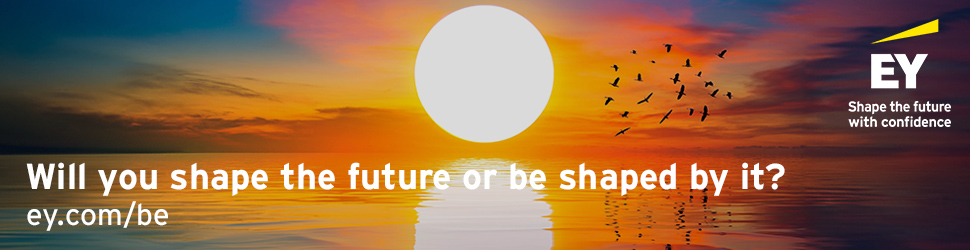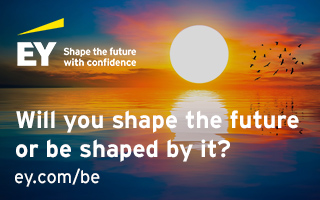Bron foto: Shutterstock
Referral spam is in se nepverkeer, gegenereerd door bots en spiders, die je tot je grootste ergernis terugvindt in je rapporten. En de data van deze nepsessies impacteert je rapporten. Hoe kan je voorkomen dat spamdata in je Google Analytics rapporten terechtkomt? In deze post ga ik je enkele snelle en eenvoudige tips geven hoe je dient om te gaan met het verwijderen van spamdata uit Google Analytics.
Snelle en efficiënte tips om Google Analytics spam te verwijderen
Als Digital Analyst heb ik er een bloedhekel aan om spamdata te vinden in mijn Google Analytics-account. Het verhindert de focus op de data die belangrijk is. En laten we eerlijk zijn, het is gewoon vervelend.
In Google Trends is een enorme stijging te zien in het aantal zoekopdrachten naar 'google analytics spam' sinds juni 2015.
Referral spam is in se nepverkeer, gegenereerd door bots en spiders, die je tot je grootste ergernis terug vindt in je rapporten. De sessiedata van deze nepwebsites impacteert je rapporten.
Wat is de oplossing ?
Hoe kan je nu voorkomen dat spamdata in je Google Analytics rapporten terecht komt? Ik vertel je vier simpele stappen die je nu al kan toepassen. Dus als je spam terugvindt in je rapporten, dan doe je het volgende:
Stap 1: Gebruik een include filter voor alleen jouw domeinen
Begin door alle domeinen op te sommen waarop je verwacht dat je Google Analytics-tracking code gevonden kan worden. Hiertussen zal natuurlijk het domein van je website zitten, maar er kunnen ook extra domeinen op je lijst staan.
Bijvoorbeeld, voor Web-Fi gebruik ik momenteel de volgende domeinen:
- www.webfi.eu - dit is mijn website
- voorbeeld.webfi.eu - dit is een voorbeeld van een subdomein
- bijvoorbeeld.webfi.eu - dit is nog een voorbeeld van een microsite voor mijn domein
Ik ga zo meteen tonen hoe een filter in te stellen om de spamdata op te ruimen, dus begin gewoon met nota te maken van jouw hoofddomeinen. In mijn voorbeeld noteer ik gewoon “webfi.eu” omdat dit zowel de subdomeinenen (voorbeeld.webfi.eu en bijvoorbeeld.webfi.eu) als mijn hoofdwebsite (www.webfi.eu) omvat.
Bovendien heb ik mijn Google Analytics tracking code op volgende externe websites toegevoegd :
- https://single-mum-3-kids-yoga-travel.blog/blog/ - ik gebruik mijn blog om de hollistische link te leggen tussen mijn online expertise en hoe ik voldoening haal uit de combinatie tussen mijn carrière en mijn kroost. Daarom heb ik dus mijn tracking code geimplementeerd op deze pagina’s en dus wens ik deze gegevens in Google Analytics te behouden
- Youtube.com - mijn trackingcode is geïnstalleerd op mijn YouTube-kanaal, dus ik voeg dit toe aan mijn lijst
- Eventbrite.com – ik gebruik Eventbrite voor het aankondigen van analytics workshops en sinds ik de tracking code op mijn evenementen heb geïnstalleerd, wil ik dit domein ook vermelden
Vervolgens ga ik deze lijst gebruiken om een reguliere expressie op te bouwen. Voor de domeinen die ik hierboven heb opgesomd, betekent dat :
webfi\.eu|single-mum-3-kids-yoga-travel\.blog|youtube\.com|Eventbrite\.com
Mocht je niet vertrouwd zijn met Regular Expressions, dan is dat helemaal niet erg. Je doet gewoon het volgende : neem elk domein en zet dan een backslash (\) voor elke punt en onderscheid elk domein met een pipeline (|). Als je klaar bent, mag er geen spatie zijn tussen (of in) de domeinen.
Nu is het tijd om alleen verkeer van deze domeinen in je Google Analytics-rapporten op te nemen en toe te laten. Om dat te kunnen doen, moet je navigeren naar 'Beheer' en vervolgens 'Filters' in je Google Analytics account. Klik vervolgens op 'Filter toevoegen' en selecteer 'Aangepast' als het filtertype en selecteer 'Include'.
Hier ziet je hoe de filter eruit ziet voor mijn domeinen:

Klik nu op 'Opslaan'. Deze filter zorgt ervoor dat gegevens alleen worden gerapporteerd op de websites die jij hebt opgegeven. Dat zal helpen om het gros van de spam uit Google Analytics te verwijderen.
Extra tip: Je kan ook het verkeer vanuit Google Translate, Google Cache en Google Web Light toevoegen in je data door googleusercontent.com en googleweblight.com toe te voegen aan je filter.
Stap 2: Analyseer al je verkeersbronnen
Sommige Google Analytics-spam komt van crawlers die je domeinnaam hebben geïdentificeerd, wat betekent dat de filter die we in stap 1 hebben gemaakt niet al je nepverkeer zal verwijderen.
Je kan verschillende benaderingen nemen om dit soort spam te verwijderen.
De eerste optie is het uitsluiten van alle momenteel bekende spambronnen met aangepaste filters. Het gaat even duren, maar ik moedig je aan om het te doen. Er bestaan op het internet handige lijsten met spamdomeinen die je uit je rapporten kunt uitsluiten. Je moet dan meerdere filters maken. Of je kan een open source refferer spam blocker gebruiken die de filters voor jou zal aanmaken en toevoegen aan je Google Analytics account.
Je hebt de mogelijkheid om je acquisitierapporten te bekijken om verkeerbronnen die spam zijn, proactief te identificeren. Ik vind deze aanpak leuk omdat het je meer in contact brengt met je gegevens en ervoor zorgt dat het proper is. Het nadeel is dat de spam al in je rapporten staat, dus dat reinigt zichelf pas na de feiten.
Om dat te doen, navigeer naar het 'Bron / Medium' rapport onder 'Acquisitie' en zoek naar ongewone verkeersbronnen. In sommige gevallen moet je misschien een beetje dieper graven om te controleren of het wel degelijk spam is.
Om de spam te verwijderen moet je aangepaste filters maken om deze verkeersbronnen uit te sluiten. Als je meer dan een handvol spambronnen wilt uitsluiten, moet je meerdere filters configureren. Dat komt omdat er een tekengrens is (maximaal 255) per filter. Dus in dit geval moet je meerdere filters maken.
Nogmaals, de open source referrer spam blocker is je beste optie, ook omdat die steeds ge-update lijsten heeft met nieuwe spamsites.
Stap 3: Verwijder neptaalcodes
Spam kan ook verschijnen in het taalrapport. Zoiets is erg vervelend.
Je kan een 'exclude'-filter gebruiken om deze neptalen te verwijderen. Om dat te kunnen doen, moet je een aangepaste filter maken die talen uitsluit die overeenkomen met de volgende reguliere expressie (via Analytics Edge).
.{13}|\. is zo'n aangepaste filter. Dat sluit elke taal uit die 13 of meer tekens bevat. Meestal bevatten de standaardwaarden ongeveer 5 karakters, bijvoorbeeld nl-be. Het sluit ook alle talen uit die een punt bevatten. De standaardinstellingen bevatten die niet.
Zo zou je filter eruit moeten zien :

Stap 4: Stel de botfilter in
De laatste stap is om bots te filteren in uw rapportageweergave. Deze configuratie-optie betekent dat Google Analytics geen bekende bot- of spiderverkeer zal rapporteren in je rapporten. Je kan dat inschakelen door naar 'Beheer' te navigeren en vervolgens 'Instellingen weergeven' te selecteren en ervoor te zorgen dat de optie 'Botfiltering' is gecontroleerd.
Dit zou je moeten zien :

Deze instelling helpt zeker bij het verwijderen van nepverkeer, maar je moet nog steeds stappen 1, 2 en 3 uitvoeren voor de properste gegevens.
Of het nu spam is in je analyses of je email, we weten dat Google werkt aan een meer permanente oplossing. Tot dan zullen mijn snelle en efficiënte tips je helpen met het verzamelen van propere gegevens in je rapporten.